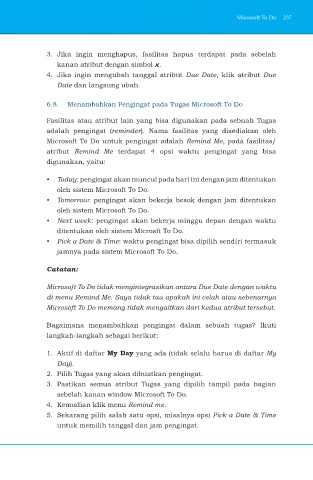Page 283 - Menggunakan Microsoft 365 sebagai Daya Dukung Kerja Remote (Work From Home)
P. 283
Microsoft To Do 237
3. Jika ingin menghapus, fasilitas hapus terdapat pada sebelah
kanan atribut dengan simbol x.
4. Jika ingin mengubah tanggal atribut Due Date, klik atribut Due
Date dan langsung ubah.
6.8. Menambahkan Pengingat pada Tugas Microsoft To Do
Fasilitas atau atribut lain yang bisa digunakan pada sebuah Tugas
adalah pengingat (reminder). Nama fasilitas yang disediakan oleh
Microsoft To Do untuk pengingat adalah Remind Me, pada fasilitas/
atribut Remind Me terdapat 4 opsi waktu pengingat yang bisa
digunakan, yaitu:
• Today: pengingat akan muncul pada hari ini dengan jam ditentukan
oleh sistem Microsoft To Do.
• Tomorrow: pengingat akan bekerja besok dengan jam ditentukan
oleh sistem Microsoft To Do.
• Next week: pengingat akan bekerja minggu depan dengan waktu
ditentukan oleh sistem Microsft To Do.
• Pick a Date & Time: waktu pengingat bisa dipilih sendiri termasuk
jamnya pada sistem Microsoft To Do.
Catatan:
Microsoft To Do tidak mengintegrasikan antara Due Date dengan waktu
di menu Remind Me. Saya tidak tau apakah ini celah atau sebenarnya
Microsoft To Do memang tidak mengaitkan dari kedua atribut tersebut.
Bagaimana menambahkan pengingat dalam sebuah tugas? Ikuti
langkah-langkah sebagai berikut:
1. Aktif di daftar My Day yang ada (tidak selalu harus di daftar My
Day).
2. Pilih Tugas yang akan dibuatkan pengingat.
3. Pastikan semua atribut Tugas yang dipilih tampil pada bagian
sebelah kanan window Microsoft To Do.
4. Kemudian klik menu Remind me.
5. Sekarang pilih salah satu opsi, misalnya opsi Pick a Date & Time
untuk memilih tanggal dan jam pengingat.
11/2/2023 5:38:44 PM
UT_155x230_MICROSOFT 365.indd 237 11/2/2023 5:38:44 PM
UT_155x230_MICROSOFT 365.indd 237